Come dare indicazioni vocali su iPhone

Scopri come impostare le indicazioni vocali su iPhone con questo guida dettagliata che esplora Apple Maps e Google Maps.
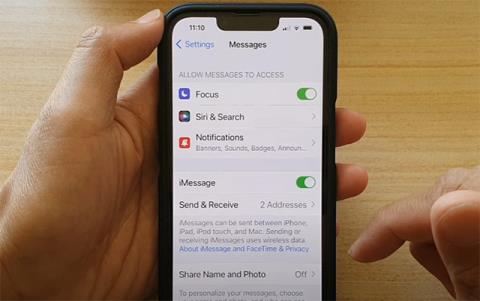
A differenza di Apple Music e Apple TV, disponibili per dispositivi Android, iMessage potrebbe non essere mai portato sui dispositivi Android da Apple.
Ogni utente iPhone ha familiarità con le nuvolette di chat blu e verdi. Quando invii un messaggio a qualcuno e la risposta ha una bolla verde, saprai immediatamente che la persona dall'altra parte della linea non utilizza dispositivi Apple.
Ciò significa che la conversazione sarà limitata a testo e immagini o video di bassa qualità grazie agli MMS (Multimedia Messaging Services). Si tratta di un'opzione di messaggistica multimediale che consente agli utenti di inviare messaggi di testo che combinano immagini e suoni tra numeri di telefono. Pertanto, c'è molta pressione su Apple affinché porti iMessage sui dispositivi Android. Ma Apple prevede di portare iMessage sui dispositivi Android? Scopriamolo nell'articolo qui sotto.
Cos'è iMessage?

Apple ha introdotto il servizio di messaggistica iMessage nel 2011 e lo ha portato nell'app Messaggi su iPhone. iMessage richiede l'utilizzo di Internet e aiuterà gli utenti a inviare messaggi di testo gratuitamente, ma solo tra utenti iPhone. Questo servizio è gratuito se utilizzato tramite Wi-Fi, ma se utilizzato tramite Internet della rete perderai capacità di utilizzo.
Consente agli utenti di inviare testo, video e immagini con crittografia end-to-end. iMessage può notificare al mittente la lettura, incluse notifiche di input e vari effetti del messaggio. Quindi è abbastanza simile a WhatsApp e alle attuali app di messaggistica.
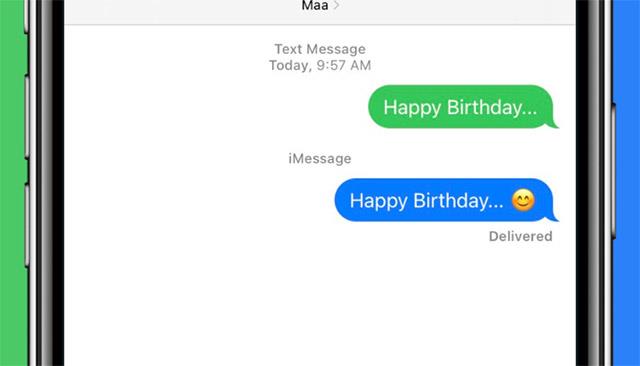
Quando un utente iPhone invia un messaggio a un utente di smartphone Android, l'app iMessage passerà agli SMS. E quando un utente Android risponde, il suo testo verrà visualizzato come una bolla verde per far sapere al destinatario che non è un utente iPhone, iPad o Mac.
Perché iMessage non è disponibile su Android?
Portare iMessage su Android in realtà non è difficile. Se Apple lo volesse, potrebbe distribuire iMessage su CHPlay come app scaricabile, proprio come Zalo , WhatsApp o Telegram .
Tuttavia Apple non lo ha fatto, ha deliberatamente impedito l'introduzione di iMessage su Android per creare un ecosistema chiuso che funziona come un "giardino recintato". E aiuta anche Apple ad attirare gli utenti ad acquistare iPhone anziché Android.
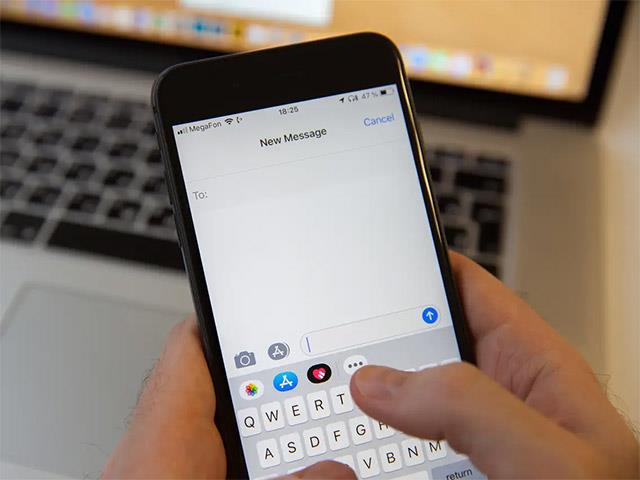
Pertanto, se non possiedi un dispositivo Apple, non potrai usufruire dei servizi Apple. Sebbene ci siano ancora eccezioni come Apple Music e Apple TV, iMessage sfortunatamente non è una di queste.
Vedi altro:
Scopri come impostare le indicazioni vocali su iPhone con questo guida dettagliata che esplora Apple Maps e Google Maps.
Scopri come cambiare la schermata di chiamata su iPhone con iOS 17, migliorando la tua esperienza di chiamata.
Scopri come associare il tuo iPhone a un computer Linux utilizzando KDE Connect, un
Scopri come utilizzare la modalità Picture-in-Picture in Microsoft Edge su iPhone e iPad per guardare video mentre navighi utilizzando PIP.
Scopri la posizione e l
Scopri come trovare e taggare le note sull’iPhone grazie alle nuove funzionalità di iOS 15. Utilizza i tag per gestire le tue note in modo scientifico e veloce.
Quando si esegue l'aggiornamento a iOS 16, l'app Mail su iOS 16 verrà aggiornata con la possibilità di richiamare le email quando inviate con un orario selezionabile.
iOS 16 offre molte funzionalità per personalizzare la schermata di blocco dell'iPhone. E l'immagine della schermata di blocco dell'iPhone ha anche la possibilità di ritagliare direttamente l'immagine, regolando l'area dell'immagine come preferisci.
Hai effettuato con successo il jailbreak del tuo iPhone? Congratulazioni, il passo più difficile è finito. Ora puoi iniziare a installare e utilizzare alcune modifiche per vivere il tuo iPhone come mai prima d'ora.
Per coloro che hanno familiarità con il pulsante Home delle versioni precedenti di iPhone, forse il passaggio a uno schermo edge-to-edge creerà un po' di confusione. Ecco come utilizzare il tuo iPhone senza pulsante Home.








